
시간이 지남에 따라 Mozilla Firefox 브라우저 개발자는 기능 및 보안을 개선 할뿐만 아니라 인터페이스를 완성하기위한 업데이트를 릴리스합니다. 예를 들어 Mozilla Firefox 사용자는 브라우저의 29 버전부터 시작하여 모든 인터페이스에서 심각한 변화를 느꼈습니다. 다행히도, 클래식 테마 복구 자 추가 기능을 사용하면 이러한 변경 사항을 되돌릴 수 있습니다.
클래식 테마 복구자는 Mozilla Firefox 브라우저에 대한 추가로 사용자가 사용자가 28 개의 브라우저 버전을 포함하는 사용자를 기쁘게하는 오래된 브라우저 디자인을 반환 할 수 있습니다.
Mozilla Firefox 용 클래식 테마 복원기를 설치하는 방법은 무엇입니까?
Firefox Add-Ons Store에서 Classic 테마 복구를 찾을 수 있습니다. 기사 끝에있는 링크의 다운로드 페이지로 즉시 이동 하여이 보충 자료를 직접 입력 할 수 있습니다.
이렇게하려면 인터넷 브라우저의 메뉴를 열고 섹션을 선택하십시오. "덧셈".
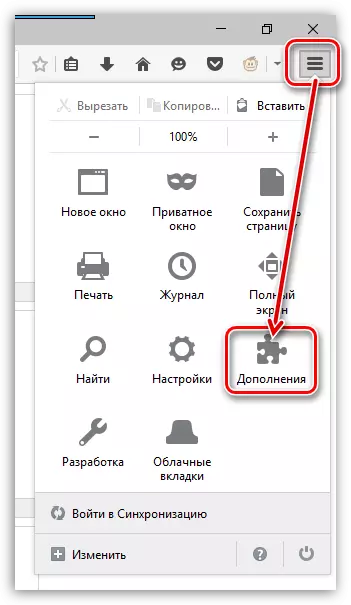
오른쪽 상단 모서리에 필요한 보충 자의 이름을 입력하십시오 - 클래식 테마 복구 자..

첫 번째 결과는 원하는 보충제로 표시됩니다. 버튼으로 오른쪽을 클릭하십시오. "설치".
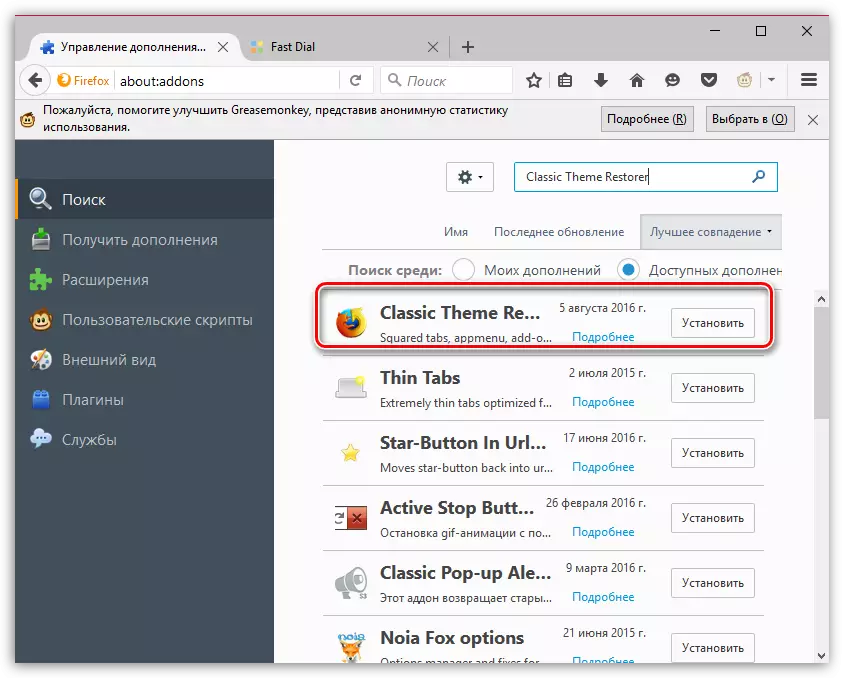
새로운 변경 사항을 적용하려면 시스템이보고하는 브라우저를 다시 시작해야합니다.

클래식 테마 복구자를 사용하는 방법은 무엇입니까?
브라우저를 다시 시작하자마자 클래식 테마 복구자는 이미 알몸이 이미 보이는 브라우저 인터페이스를 변경합니다.
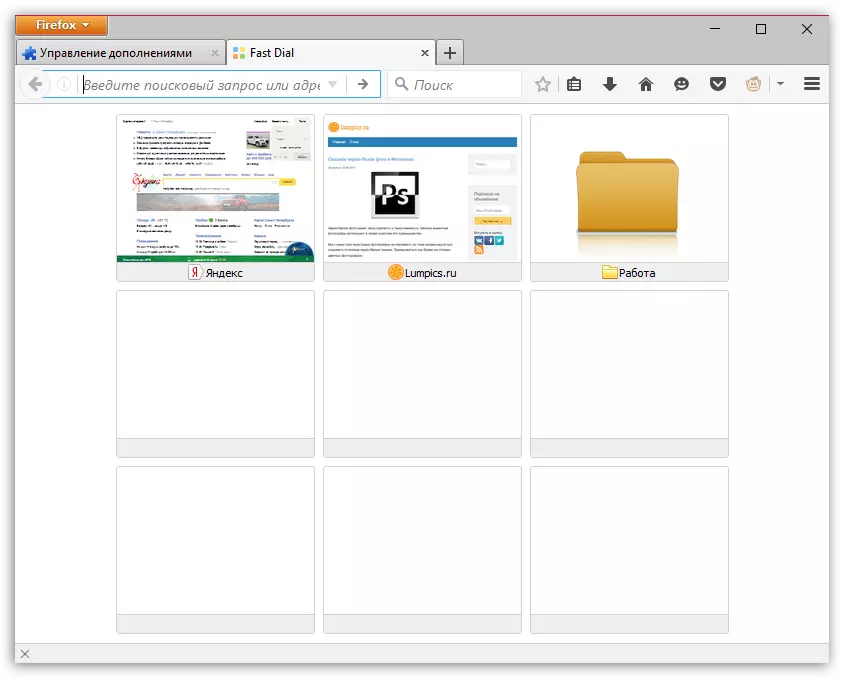
예를 들어, 이제 메뉴는 이전과 같이 왼쪽에있는 것처럼 다시 있습니다. 전화를하려면 왼쪽 상단 구석에 필요합니다. 버튼을 클릭하십시오. "Firefox".
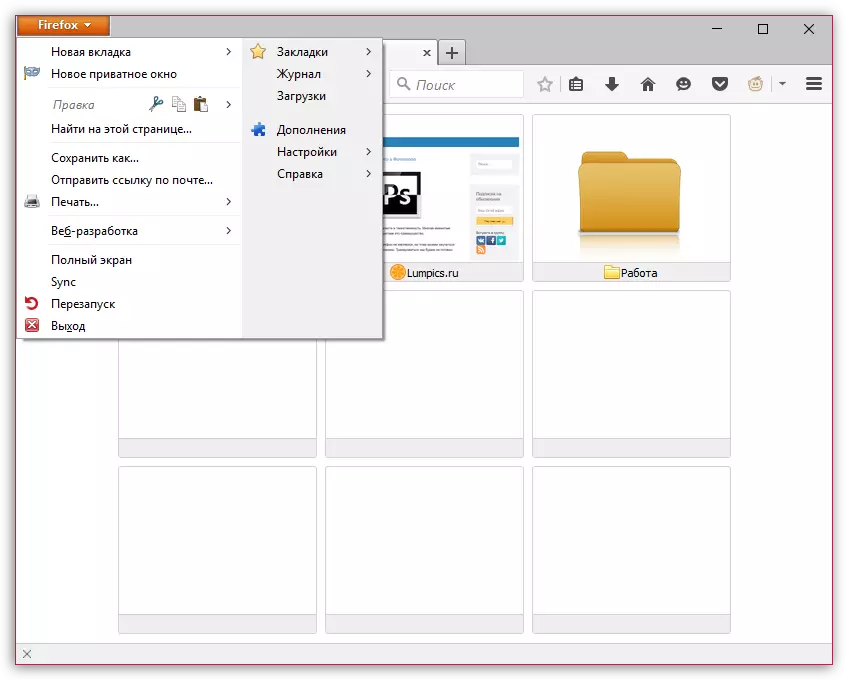
새 버전의 고전적인 메뉴가 어디에서나 손실되지 않았다는 사실에주의를 기울이십시오.
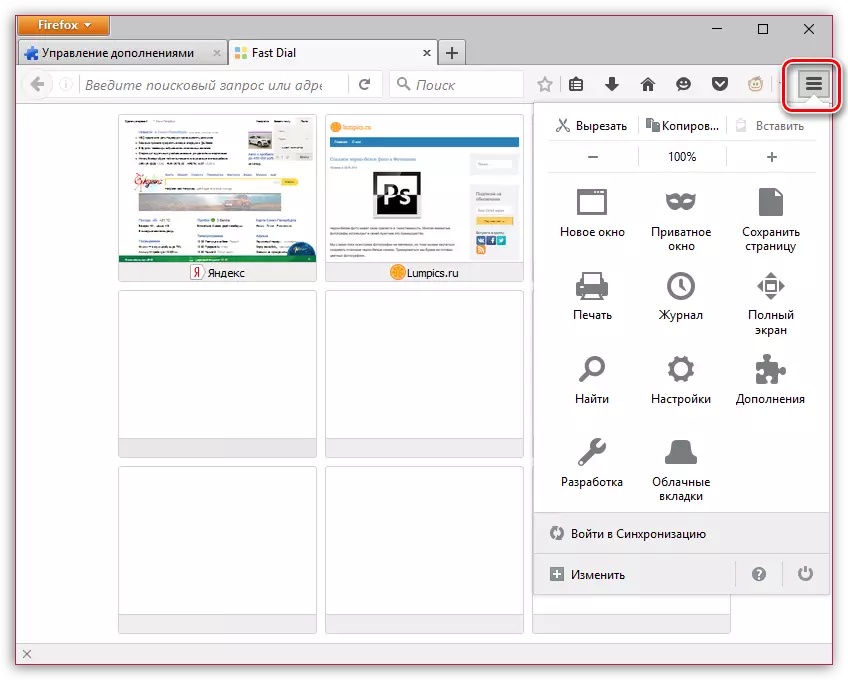
이제 보충 교재를 설정하는 것에 대해 몇 마디합니다. 클래식 테마 복구 자 설정을 열려면 인터넷 브라우저 메뉴 버튼의 오른쪽 상단 모서리 단추를 클릭 한 다음 섹션을 엽니 다. "덧셈".

창의 왼쪽 섹션에서 탭을 선택하십시오. "확장" 및 클래식 테마 복구 자 근처 버튼을 클릭하십시오. "설정".
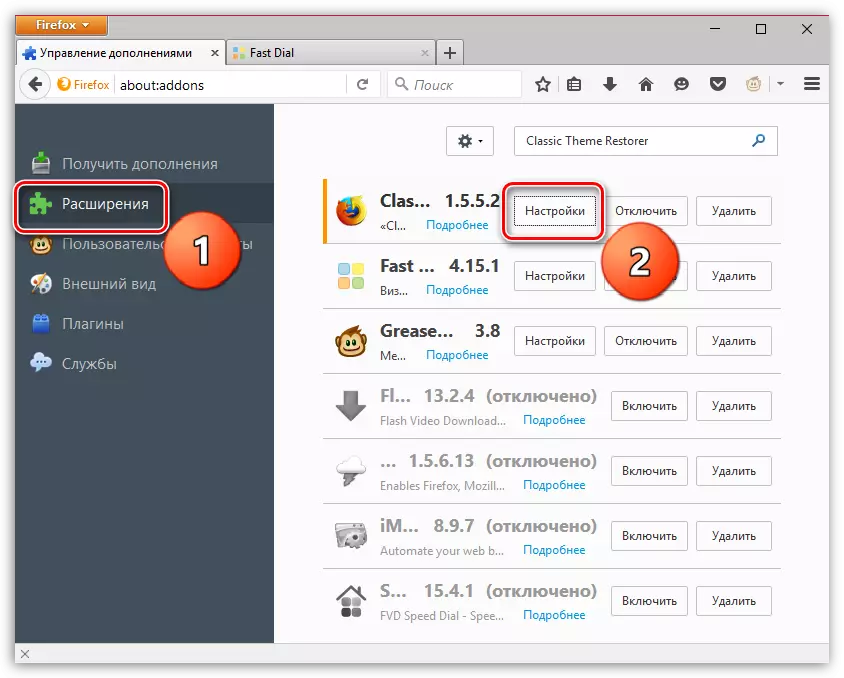
Classic Theme Restorer 설정 창이 화면에 나타납니다. 창 왼쪽에 미세 조정을위한 기본 섹션의 탭이 있습니다. 예를 들어 탭을 여는 것입니다 "Firefox 버튼" 웹 브라우저의 왼쪽 상단 모서리에있는 버튼의 모양을 자세히 작업 할 수 있습니다.
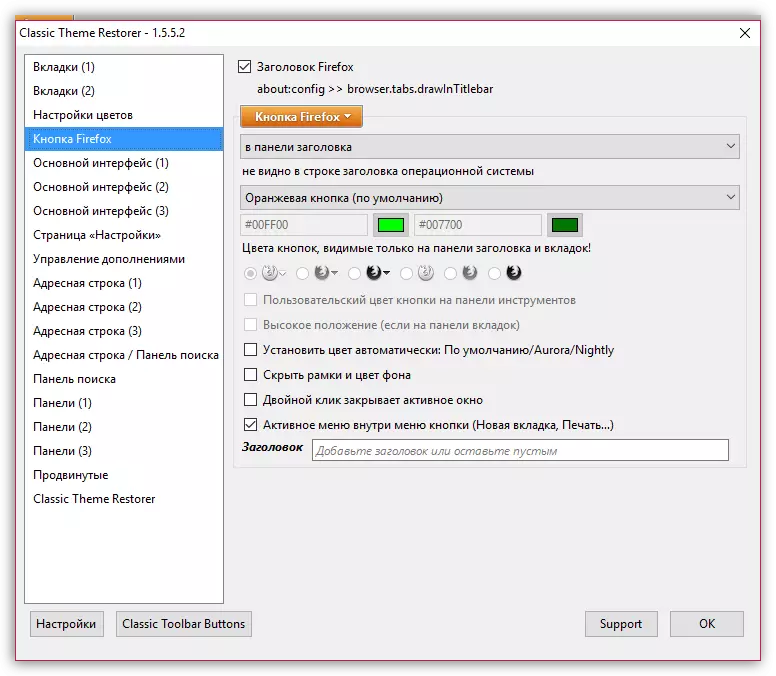
클래식 테마 복구자는 Mozilla Firefox 사용자 정의를위한 흥미로운 도구입니다. 여기서 주요 강조는이 브라우저의 오래된 버전의 연인에게 이루어 지지만, 사랑하는 브라우저의 모습을 자세히 설명하는 것을 좋아하는 사용자를 즐길 수 있습니다.
